
Πώς να κάνετε ένα οθόνης οθόνης εγγράφου Word;
Οδηγίες βήμα προς βήμα για τη δημιουργία οθόνης οθόνης μέσω του προγράμματος Microsoft Word 2010.
Χρήστες επεξεργασίας κειμένου Microsoft Word. Συχνά πρέπει να εισάγετε τα κείμενα σας που συνοδεύουν τις εικόνες ή τα στιγμιότυπα οθόνης. Σε προηγούμενες εκδόσεις του προγράμματος για την προσθήκη screenshot Απαιτείται ένα έγγραφο κειμένου για να το καταστήσει με μέσα τρίτου μέσου, να αποθηκεύσετε στον υπολογιστή και να κατεβάσετε ξεχωριστά στον επεξεργαστή.
Ωστόσο, ξεκινώντας από την έκδοση Microsoft Word 2010.Το πρόγραμμα εμφανίστηκε στο πρόγραμμα screenshot Εργαλεία του ίδιου του συντάκτη με μια στιγμή προσθέτοντας μια εικόνα στην επιθυμητή θέση ενός εγγράφου κειμένου. Η χρήση αυτής της λειτουργίας θα διευκολύνει σημαντικά την εργασία με κείμενα που έχουν γραφική υποστήριξη και από αυτό το άρθρο θα μάθετε πώς μπορεί να γίνει.

Πώς να κάνετε ένα οθόνης οθόνης εγγράφου Word;
Πριν διαβάσετε τις οδηγίες για τη δημιουργία screenshot Βεβαιωθείτε ότι το πακέτο είναι εγκατεστημένο στον υπολογιστή σας. Microsoft Office 2010. ή πιο φρέσκο. Σε εκδόσεις Microsoft Office 2003. και 2007 Αυτή η λειτουργία λείπει.
Για τη δημιουργία screenshot Πρέπει να εκτελέσετε τις ακόλουθες ενέργειες:
Βήμα 1.
- Εκτελέστε το πρόγραμμα Microsoft Word., Δημιουργήστε ένα νέο έγγραφο ή ανοιχτό.
- Στην κορυφή του παραθύρου του προγράμματος, επεκτείνετε την ενότητα " Εισάγετε"Και στον πίνακα εργαλείων, κάντε κλικ στο κουμπί" Κουμπί " Στιγμιότυπο».
- Θα ανοίξει ένα μικρό παράθυρο, στο οποίο θα εμφανιστούν οι μικρογραφίες όλων των τρέχουσων προγραμμάτων και φακέλων.
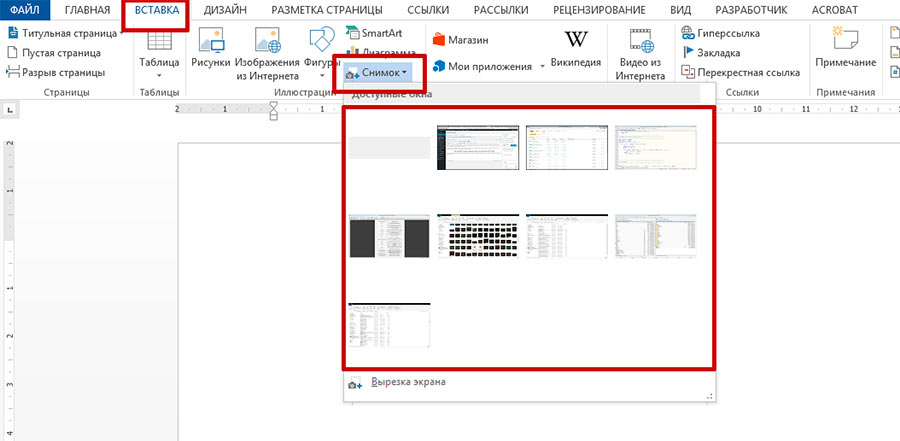
Εικόνα 2. Δημιουργία εγγράφου και μετάβασης σε εργαλεία για μια εικόνα οθόνης.
Βήμα 2..
- Στη συνέχεια, πρέπει να κάνετε κλικ στο αριστερό πλήκτρο του ποντικιού στη μινιατούρα του προγράμματος, το φάκελο ή το έγγραφο για να δημιουργήσετε ένα στιγμιότυπο αυτού του παραθύρου.
- Αφού κάνετε κλικ σε μια μικρογραφία σε ένα ανοιχτό έγγραφο κειμένου, θα εμφανιστεί μια εικόνα αυτού του προγράμματος ή ο φάκελος που επιλέξατε.
Με το ποντίκι, μπορείτε να το μετακινήσετε σε οποιοδήποτε σημείο ενός εγγράφου κειμένου.
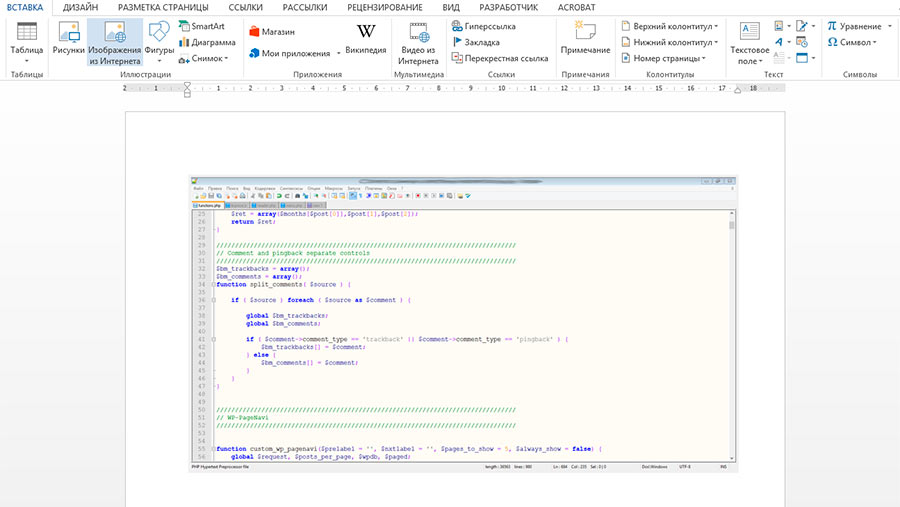
Εικόνα 3. Προσθέτοντας ένα τελικό στιγμιότυπο οθόνης σε ένα έγγραφο.
Βήμα 3..
- Οπως και Microsoft Word. Είναι επαγγελματίας επεξεργαστής κειμένου με δυνατότητα προσθήκης απεικονίσεων, περιέχει επίσης μια σειρά λειτουργιών για την επεξεργασία αυτών των ίδιων εικόνων.
- Για παράδειγμα, ένα εξαιρετικά χρήσιμο εργαλείο είναι τα αποτελέσματα της θόλωσης των άκρων της εικόνας. Αυτό σας επιτρέπει να τονίσετε το περιεχόμενο. screenshot.
- Για να εφαρμόσετε το αποτέλεσμα, κάντε κλικ σε δύο φορές το αριστερό κουμπί του ποντικιού στην εικόνα που έχει τοποθετηθεί στο έγγραφο και θα μεταφερθείτε στην ενότητα " Μορφή" Στη συνέχεια, στη γραμμή εργαλείων στην κορυφή του παραθύρου του προγράμματος, κάντε κλικ στο κουμπί "Κουμπί" Επιδράσεις για το σχήμα».
- Στη διακόπτεται λίστα, το ποντίκι του ποντικιού πάνω από τη γραμμή " Εξομάλυνση"Και στην πλευρική λίστα που εμφανίζεται, επιλέξτε την κατάλληλη μορφή των άκρων εικόνας της εικόνας.
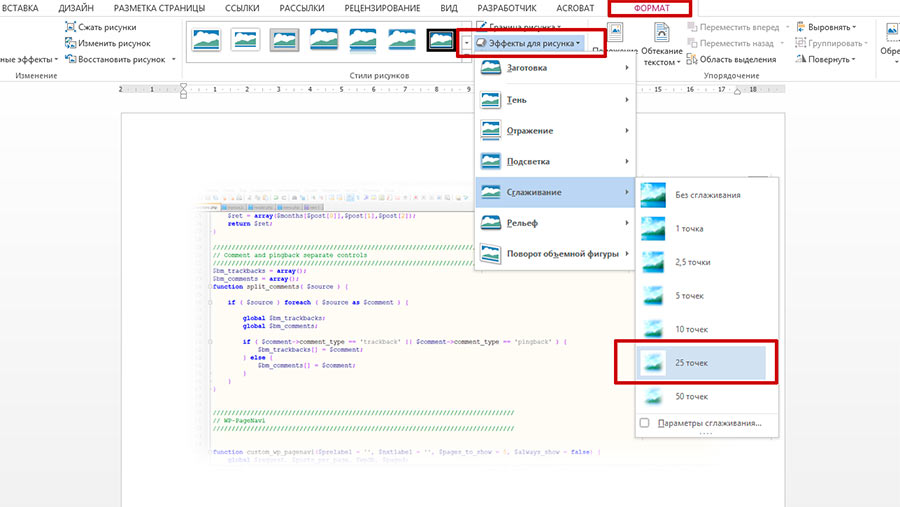
Εικόνα 4. Επεξεργασία του τελικού οθόνης.
- Εκτός από το θαμπάδα μπορείτε να δώσετε το δικό σας screenshots Όγκος εφαρμόζοντας σκιές, προσθέστε οπίσθιο φωτισμό ή περιστρέψτε την εικόνα δημιουργώντας ένα αποτέλεσμα Τρισδιάστατος.
Πώς να κάνετε ένα στιγμιότυπο οθόνης του εγγράφου λέξης;
Σε ορισμένες περιπτώσεις μπορεί να χρειαστεί να γίνει screenshot Δεν υπάρχει ένα ολόκληρο παράθυρο, αλλά μόνο ένα συγκεκριμένο μέρος του. Για να μην κόψετε την εικόνα από τα κεφάλαια τρίτων, οι προγραμματιστές από την εταιρεία Η Microsoft. Προστέθηκε μια εικόνα ενός ξεχωριστού τμήματος της οθόνης στον επεξεργαστή σας. Για να το επωφεληθείτε, θα πρέπει να κάνετε τα εξής:
Βήμα 1.
- Ως την τελευταία φορά που δημιουργείτε ένα νέο έγγραφο κειμένου ή είναι ανοιχτό. Πηγαίνετε στην ενότητα " Εισάγετε"Και κάντε κλικ στο κουμπί" Κουμπί " Στιγμιότυπο»Στη γραμμή εργαλείων.
- Στο εμφανιζόμενο παράθυρο με μινιατούρες τρέχουσων προγραμμάτων και ανοίξτε τους φακέλους στο κάτω μέρος, κάντε κλικ στο κουμπί "Κουμπί" Σχιστόλιθος».
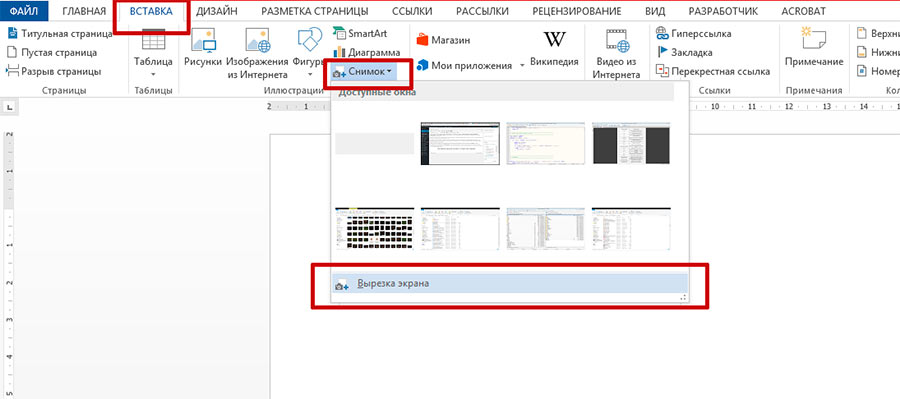
Εικόνα 5. Μεταβείτε στο εργαλείο για ένα στιγμιότυπο ξεχωριστού μέρους της οθόνης.
Βήμα 2..
- Αφού κάνετε κλικ σε αυτό το κουμπί, τα περιεχόμενα της οθόνης σας θα θλιβούν ελαφρώς. Πρέπει να κρατήσετε το αριστερό πλήκτρο του ποντικιού και να επισημάνετε την περιοχή που θέλετε να καταγράψετε στην οθόνη.
- Μόλις απελευθερώσετε το αριστερό πλήκτρο του ποντικιού, η περιοχή που διατίθεται στην οθόνη θα μετατραπεί σε μια εικόνα που θα προστεθεί αυτόματα στο έγγραφο κειμένου σας.
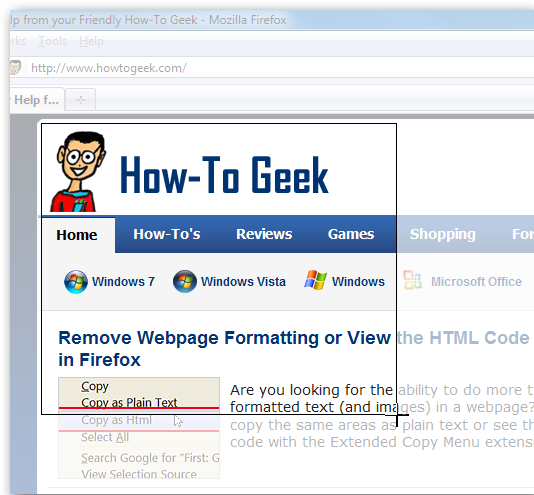
Εικόνα 6. Επιλέξτε την περιοχή οθόνης και προσθέστε την εικόνα του στο έγγραφο.
